[大地u盘装系统]win10系统鼠标右键反应慢怎么办|win10系统鼠标右
软件介绍
[大地u盘装系统]win10系统鼠标右键反应慢怎么办|win10系统鼠标右键反应慢的解决办法
或许所有人升级到Win10都可能会遇上一个共同问题,右键桌面弹出菜单的反应非常非常的慢,你也感觉到了吧。在桌面点个右键需要等待五六秒左右的时间,这到底是不是系统问题呢?是的,这并不是硬件的问题,而是注册表里某些键值所影响,删除了问题全没了。下面就和小编一起来实践一下吧!
系统推荐:系统族win10系统下载
1、打开注册表管理器的方法有很多种,小Sun只说通俗易懂的,直接点击任务栏的搜索框输入【Regedit】按回车即可打开注册表管理器。
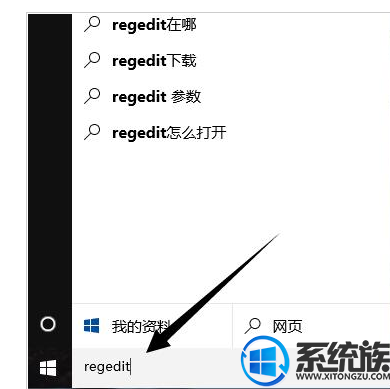
2、接下来要怎么做呢?因为本次删除注册表项目录复杂,所以选择了注册搜索的方式提高定位的效率,首先点击第一主项【HKEY_CLASSES_ROOT】。
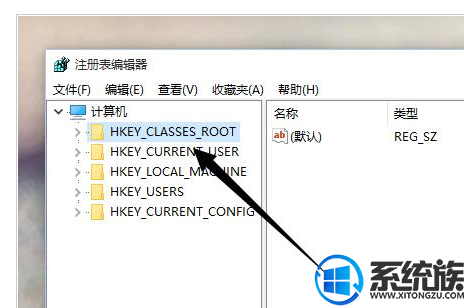
3、点击注册表管理器菜单选择【编辑】-【查找】,利用查找快速定位。
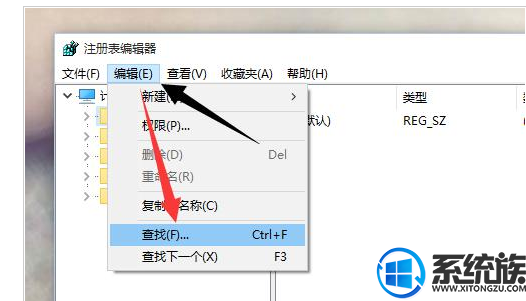
4、弹出搜索选项,首先输入查找的内容为【Directory】,附加选项为只查看项,同时勾选【全字匹配】,缩小查找结果的数目。
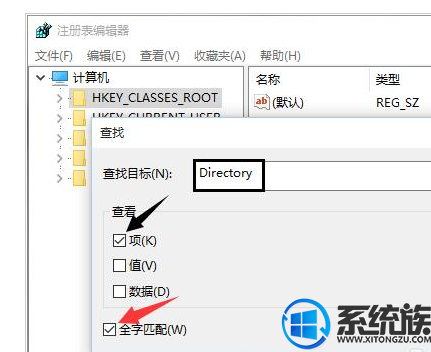
5、当查找到Directory后再按键盘的方向右展开注册表项至以下位置,如果你担心位置是否正确可对照图片最下方的路径
HKEY_CLASSES_ROOT\Directory\Background\Shellex\ContextMenuHandlers
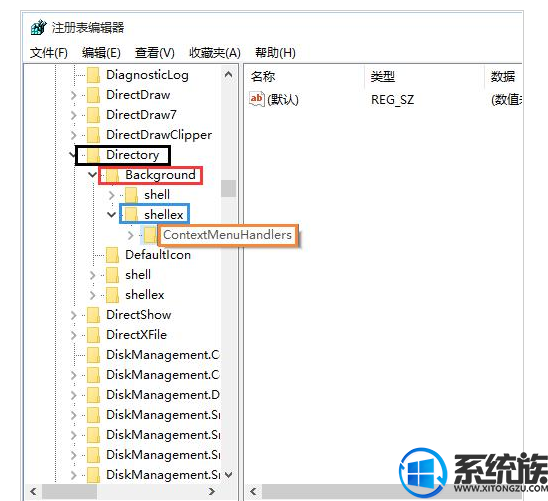
6、删除ContextMenuHandlers内除【New】以外的注册表项,你可以当成删除文件夹来理解哈,最后只保留New这个文件夹好了。
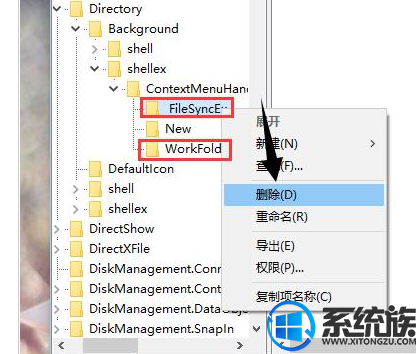
7、删除过程中可能有提示无法删除,点击确定好了,因为删除后会重置为默认值或者键值变为空值,退出注册表管理器右键桌面看看,是不是秒弹出菜单了?
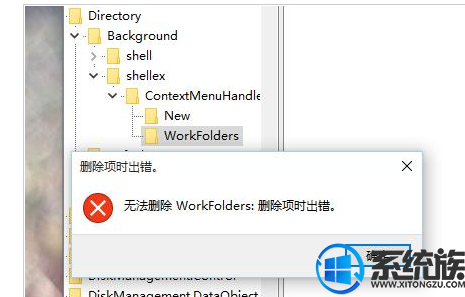
以上就是win10桌面右键反应慢怎么解决方法介绍,更新大家对我们的关注和支持,希望能对大家有所帮助!
更多>>U老九推荐教程
- [多特u盘装系统]win10怎么添加此电脑到桌面的方法
- [友用u盘装系统]win10如何查看鼠标电量吗|win10如何查看鼠标电量
- [屌丝u盘装系统]Win7系统提示“计算机中丢失d3dx9-41.dll”的修
- [九猫u盘装系统]win10系统应用商店更新错误0x80070490的修复方法
- [白云u盘装系统]win10怎么查看bios版本|win10简单查看bios版本的
- [番茄花园u盘装系统]win10怎么装msxml6.0|win10怎么装msxml6.0的
- [u启动u盘装系统]win7自动更新win10怎么快速关闭
- [大番薯u盘装系统]Win10系统玩英雄联盟LOL提示客户端安全组件加
- [金山u盘装系统]win10怎么打下划线 win10简单打下划线的过程
- [雨木林风u盘装系统]win10系统路由器已连接但无法上网的解决方法
- [小白u盘装系统]如何解决win7系统IE浏览器主页被恶意篡改
- [老友u盘装系统]怎么用密匙激活win10|用秘钥激活win10系统的方法
- [洋葱头u盘装系统]windows启动管理器界面多了onekey ghost启动项
- [得得u盘装系统]win10怎么把屏幕变暗|win10把屏幕变暗的解决方法
- [系统之家u盘装系统]win7系统鼠标失灵了动不了怎么处理
- [系统基地u盘装系统]win10如何加速|win10如何加速的方法
- [闪兔u盘装系统]win10系统安装旧软件提示"不能执行临时
- [蜻蜓u盘装系统]win10系统升级显示Missing Operating System的解
- [绿萝u盘装系统]win10如何进入安全模式|win10进入安全模式的方法
- [友用u盘装系统]Win7启动英雄联盟提示已过期证书的解决办法
更多>>U老九热门下载
- [黑鲨u盘装系统]翻译人员或失业?微软新的翻译系统已达人类中级
- [绿茶u盘装系统]win10系统输入法图标不见了的解决办法
- [彩虹u盘装系统]Win10安装软件提示“系统管理员设置了系统策略禁
- [桔子u盘装系统]电脑公司ghostwindows7镜像iso包u盘安装教程
- [黑鲨u盘装系统]win10文件夹 删除不了解决方法
- [雨林木风u盘装系统]微软必应发音API翻译新增6种语言,总数已达3
- [萝卜家园u盘装系统]联想g475怎么用U盘装系统|lenovo g475重装系
- [无忧u盘装系统]win10快捷键如何设置|win10快捷键如何设置方法
- [闪兔u盘装系统]更改win7系统桌面回收站图标后原先设置好的主题
- [电脑店u盘装系统]win7进入英伟达控制面板的详细步骤
更多>>U老九电脑课堂
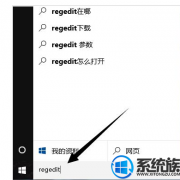


![[老毛桃u盘装系统]win7系统取消迅雷默认下载的方法](http://www.ulaojiu.com/uploads/allimg/180506/1_05061430524551.jpg)
![[小鱼u盘装系统]win7系统Word2016文档中书签的具体使用教程](http://www.ulaojiu.com/uploads/allimg/180506/1_050614301352E.jpg)